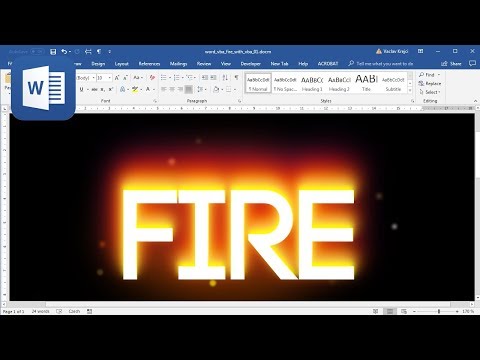
Zawartość
Program Microsoft Word pozwala dodawać zdjęcia, kształty, tabele, tła i pola formularzy, aby dokumenty były bardziej atrakcyjne i łatwe w użyciu. Możesz także zmienić sposób wyświetlania tekstu w dokumencie, dostosowując czcionkę, rozmiar i kolor. Jeśli chcesz dodać efekt ognia, dodaj efekt WordArt. WordArt to edytowalna galeria stylów tekstu, używana do dodawania efektów dekoracyjnych.
Instrukcje
-
Otwórz dokument Microsoft Word, który chcesz wstawić w WordArt.
-
Kliknij kartę „Wstaw” i kliknij „WordArt” z grupy „Tekst”.
-
Kliknij pomarańczowy i żółty przykład, otworzy się okno na ekranie.
-
Wprowadź tekst w polu „Tekst” i wybierz czcionkę oraz jej rozmiar z list, które się pojawią.
-
Kliknij „OK”, aby umieścić WordArt w dokumencie.
-
Kliknij prawym przyciskiem myszy WordArt, a następnie kliknij „Formatuj WordArt”.
-
Kliknij kartę „Linie i kolory” i kliknij przycisk „Efekty wypełnienia” pod nagłówkiem „Wypełnienie”.
-
Kliknij kartę „Gradient” i kliknij „Preset” w nagłówku „Kolory”.
-
Kliknij „Plik” z listy opcji.
-
Dostosuj przezroczystość i cień, aby zmienić intensywność koloru i kierunek gradientu.
-
Kliknij „OK” w obu oknach, aby zastosować efekt ognia.